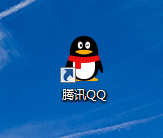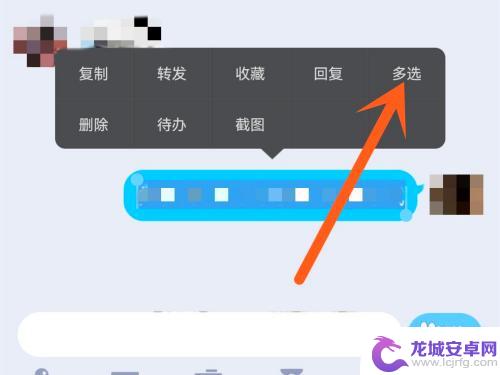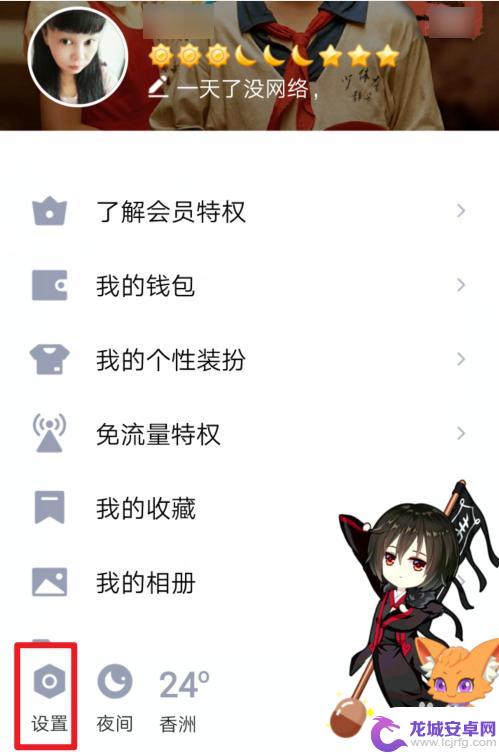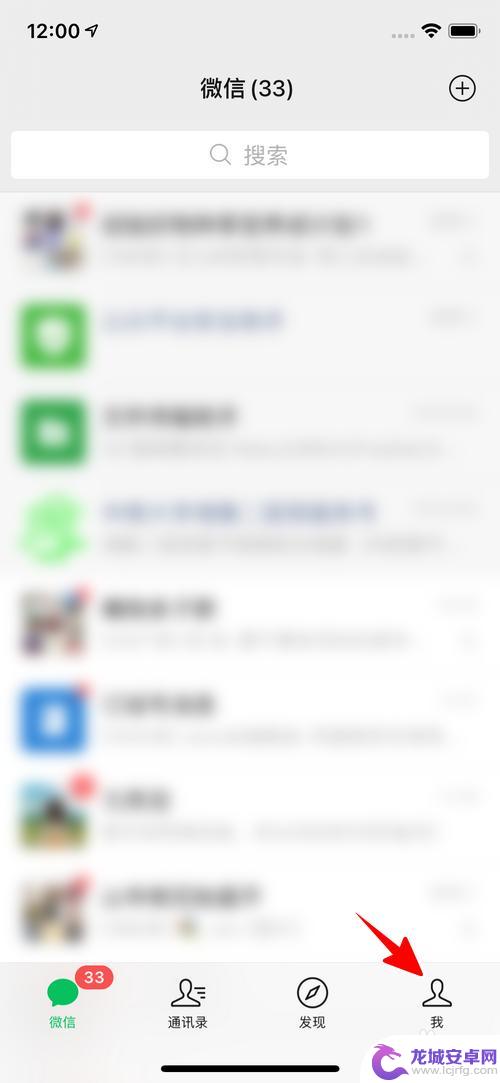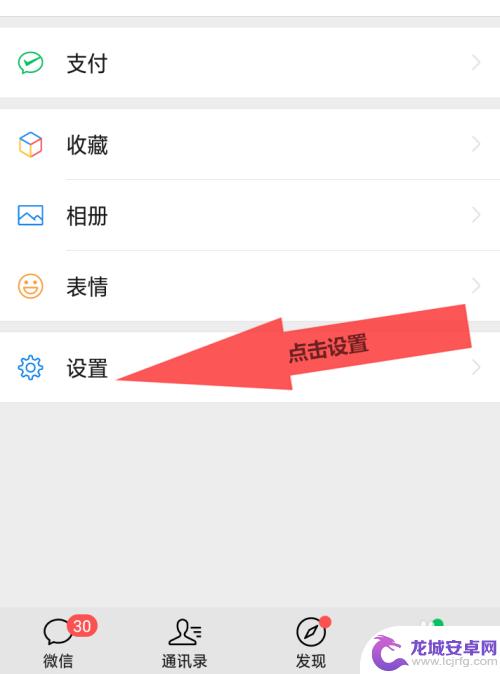qq聊天记录转移到另一台手机 QQ聊天记录如何同步到另一台设备
随着移动设备的不断更新换代,我们经常会遇到将QQ聊天记录转移到另一台手机的需求,而如何实现QQ聊天记录的同步也成为了大家关注的焦点。通过简单的操作,我们可以轻松地将QQ聊天记录从一台设备同步到另一台设备,确保我们不会因更换手机而丢失重要的聊天信息。接下来让我们一起探讨一下QQ聊天记录如何同步到另一台设备的方法和技巧。
QQ聊天记录如何同步到另一台设备
方法如下:
1.打开手机QQ,点击左上角“头像”进入。
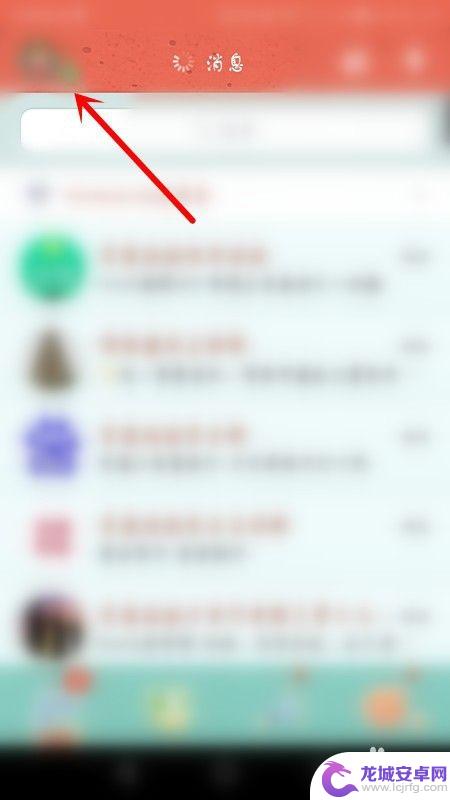
2.在弹出的主页面,点击底部“设置”。
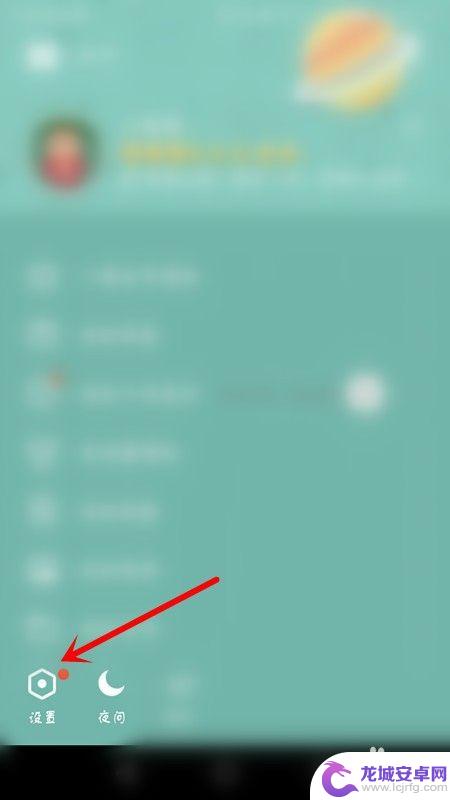
3.进入设置,选择“通用”选项。
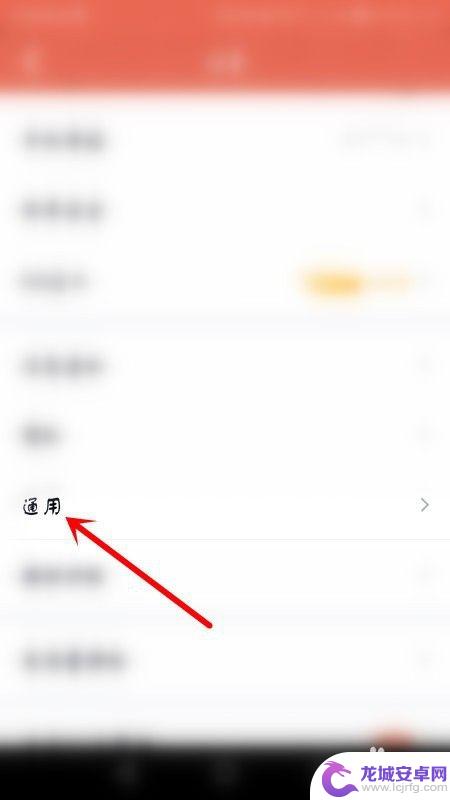
4.在通用页面,点击“聊天记录备份与迁移”。
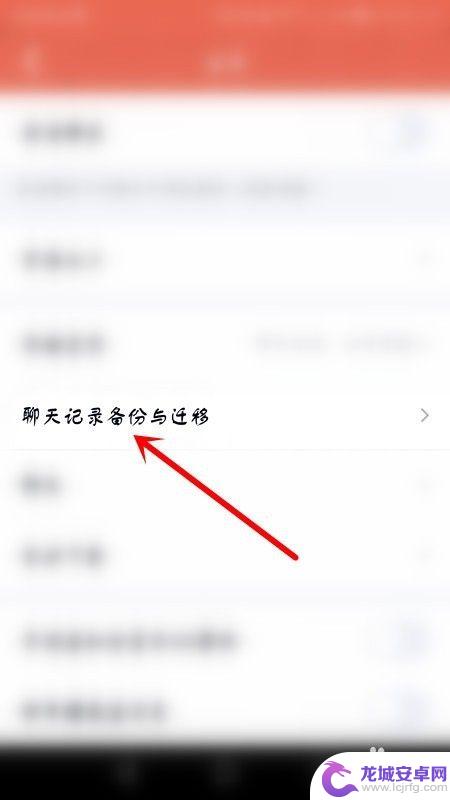
5.接下来,选择“迁移聊天记录到另一台设备”。
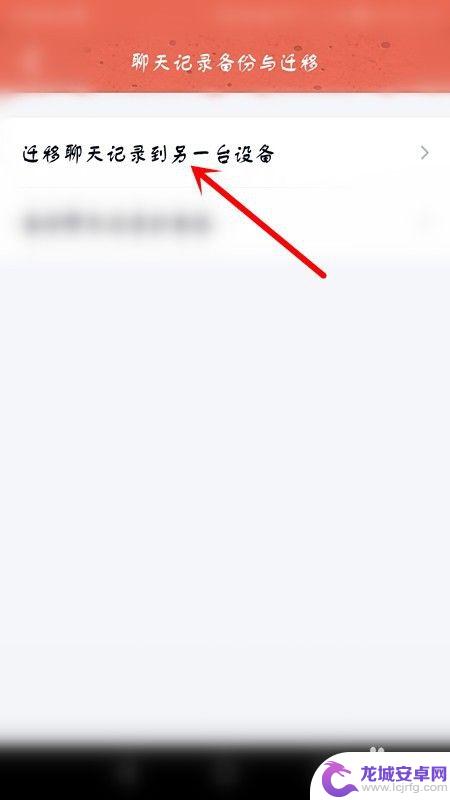
6.在聊天记录迁移页面,点击“选择聊天记录”。
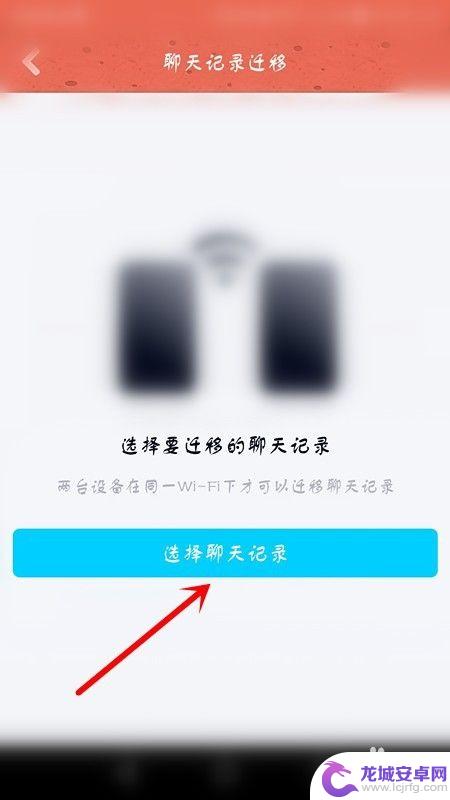
7.最后,在另一台设备的手机QQ上登录同一账号后扫描即可。
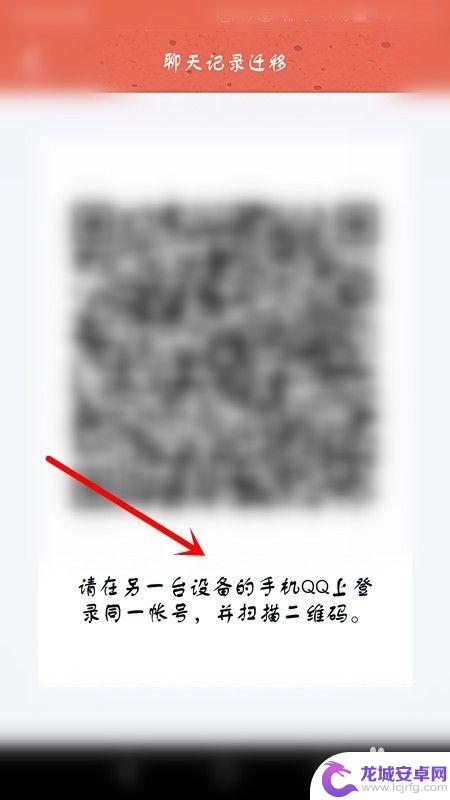
8.方法总结:
1、打开手机QQ,点击左上角头像进入。
2、点击底部设置,选择通用选项。
3、点击聊天记录备份与迁移。
4、选择迁移聊天记录到另一台设备,选择聊天记录。
5、在另一台设备登录QQ账号后扫描即可。
以上就是将qq聊天记录转移到另一台手机的全部内容,如果你也遇到了这个问题,不妨试试小编提供的方法来解决吧,希望对大家有所帮助。
相关教程
-
qq电脑登录怎么不同步聊天记录 电脑QQ如何取消登录时同步聊天记录
在日常使用电脑QQ时,我们经常会遇到登录不同步聊天记录的问题,这可能是因为我们在不同设备上登录QQ时,未选择同步聊天记录的选项,导致在电脑上无法看到最新的聊天记录。为了解决这个...
-
微信同步到另一个手机 怎样让微信聊天记录在另一台手机上同步
随着社交软件的普及,微信已经成为人们日常生活中不可或缺的沟通工具,当我们更换手机或者需要在另一台手机上查看微信聊天记录时,如何让微信聊天记录在另一台手机上同步成为一个让人头疼的...
-
qq信息如何转到微信里面 QQ聊天记录如何转发到微信
在如今的社交网络时代,QQ和微信已经成为人们日常交流不可或缺的工具之一,由于不同平台之间的差异,很多人经常面临一个问题:如何将QQ的聊天记录转发到微信...
-
安卓qq聊天记录迁移到苹果手机 怎样将手机QQ聊天记录传输到另一部手机
在现代社交交流中,手机QQ作为一款极为常用的通讯工具,在我们的日常生活中扮演着重要的角色,当我们更换手机时,如何将安卓手机上的QQ聊天记录迁移到苹果手机成为了一个备受关注的问题...
-
两台手机聊天记录合并 微信怎样将聊天记录从一个手机转移到另一个手机
在现代社会手机已经成为人们生活中不可或缺的重要工具,当我们更换手机或者需要将聊天记录从一部手机转移到另一部手机时,往往会面临一些困扰。特别是在使用微信这样的通讯工具时,如何合并...
-
微信聊天记录同步到新手机上面呢 怎样将微信聊天记录同步到另一台手机上
现微信已经成为我们生活中不可或缺的一部分,尤其是在日常沟通和社交交流中,微信聊天记录承载着我们与亲朋好友的珍贵回忆和重要信息。当我们换用新手机时,如何将微信聊天记录顺利地同步到...
-
如何用语音唤醒苹果6手机 苹果手机语音唤醒功能怎么开启
苹果6手机拥有强大的语音唤醒功能,只需简单的操作就能让手机立即听从您的指令,想要开启这项便利的功能,只需打开设置,点击Siri和搜索,然后将允许Siri在锁定状态下工作选项打开...
-
苹果x手机怎么关掉 苹果手机关机关不掉解决方法
在我们日常生活中,手机已经成为了我们不可或缺的一部分,尤其是苹果X手机,其出色的性能和设计深受用户喜爱。有时候我们可能会遇到一些困扰,比如无法关机的情况。苹果手机关机关不掉的问...
-
如何查看苹果手机详细信息 苹果手机如何查看详细设备信息
苹果手机作为一款备受瞩目的智能手机,拥有许多令人称赞的功能和设计,有时我们可能需要查看更详细的设备信息,以便更好地了解手机的性能和配置。如何查看苹果手机的详细信息呢?通过一些简...
-
手机怎么把图片保存到u盘 手机照片传到U盘教程
在日常生活中,我们经常会遇到手机存储空间不足的问题,尤其是拍摄大量照片后,想要将手机中的照片传输到U盘中保存是一个很好的解决办法。但是许多人可能不清楚如何操作。今天我们就来教大...